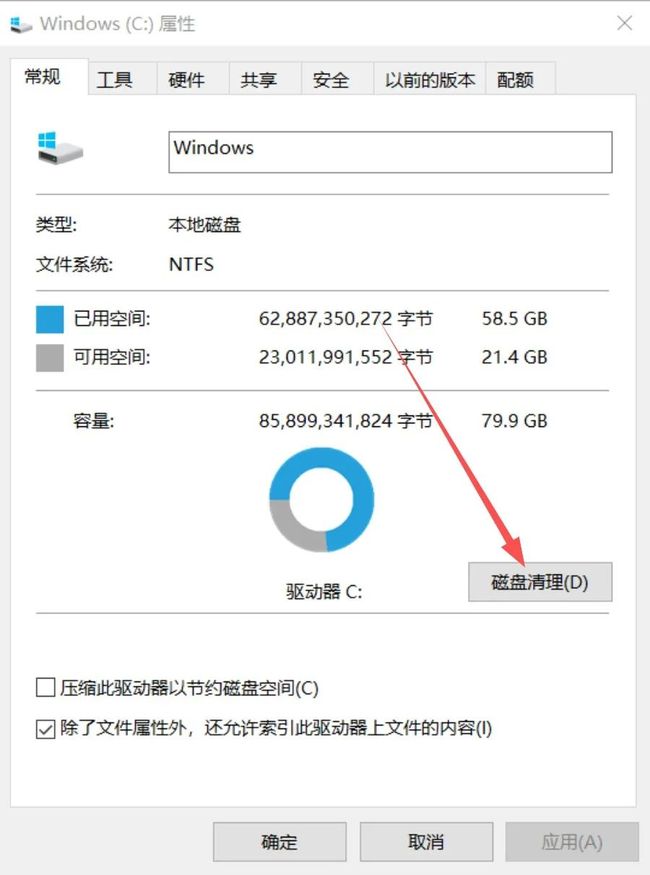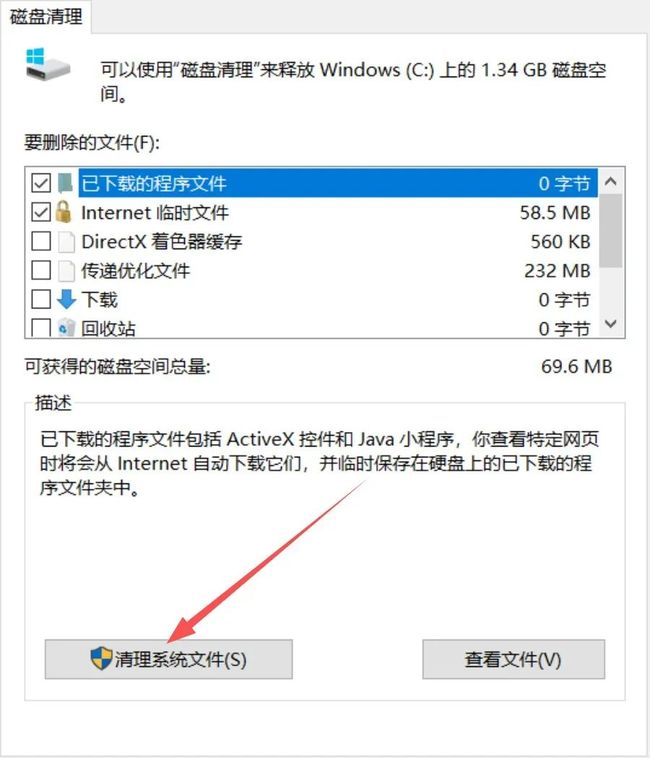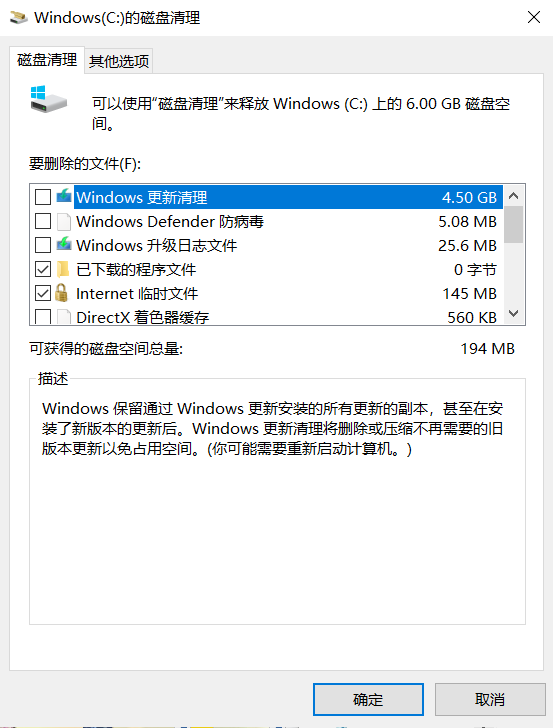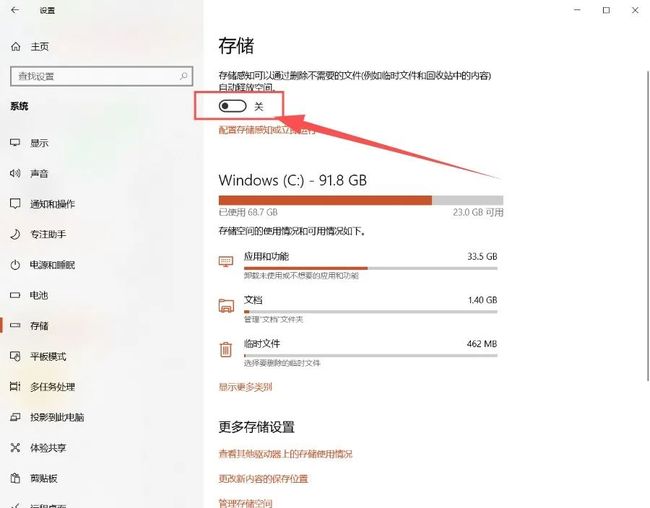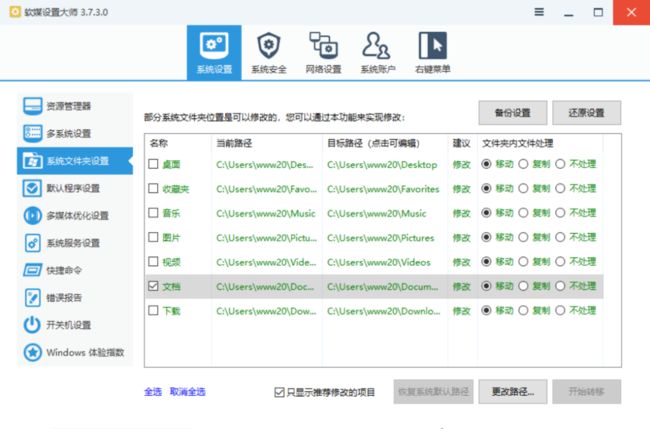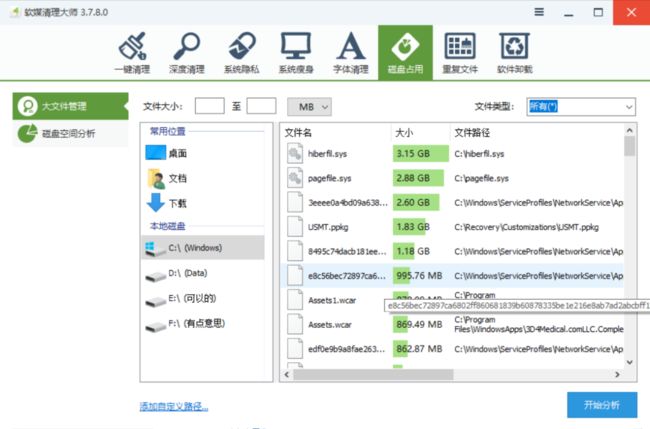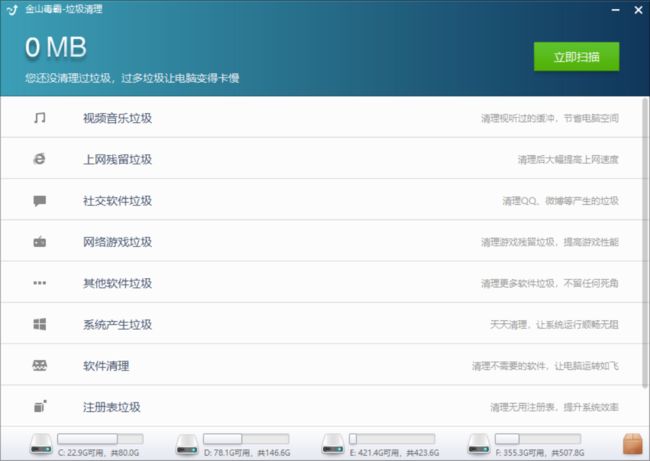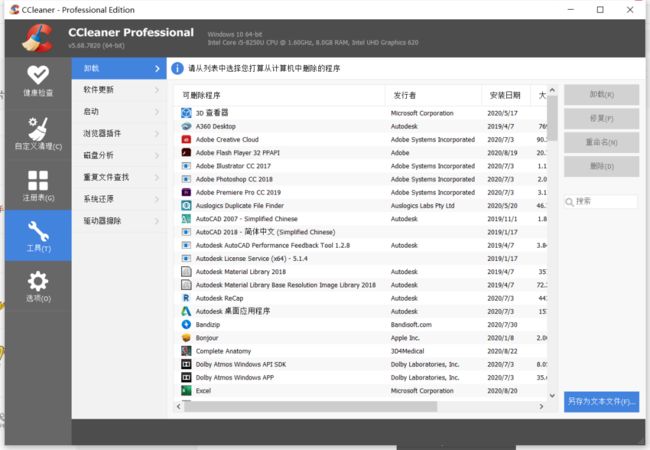电脑磁盘,尤其是C盘清理一直是很多电脑使用者的头疼之处。作为系统盘,C盘的状态如何直接决定了电脑的运行流畅与否。
今天,青春就来教大家几个简单易操作的C盘清理方法。
1
▍清理win10升级后留下的旧版文件(即Windows.old 文件夹)
电脑升级至win10之后,会自动将旧的系统文件放在Windows.old 文件夹里面,以防止万一升级之后电脑出现一系列不兼容的情况,便于用户转回到之前的Windows版本。
如果你的电脑能够稳定支持win10,使用起来没有什么问题,那你就可以将Windows.old 文件夹删除掉了。因为它往往会占用好几个G的C盘空间。
值得注意的是,Windows.old 文件夹不可直接删除,因为即使你找到了它,也会出现权限不够无法删除的情况。下面我来介绍一种可行的方法:
双击我的电脑/此电脑,在C盘上点击右键,再点击属性
在弹窗中点击“磁盘清理”
然后在弹出的对话框中点击“清理系统文件"
接着就会显示出下面的对话框,勾选“Windows更新清理”(如果没有这个选项,就勾选“以前的Windows安装”,两者其实是一样的),最后点击确定即可~
Windows.old 文件夹大则几十G,小的话也有几个G,这对于解放C盘来讲还是不错的。
但也要注意,一定是在当前系统版本使用稳定流畅,体验较佳,或者不想回到以前版本的前提下操作。因为一旦将Windows.old 文件夹删除,想回到前一个系统版本就只能重装了。
但我个人觉得电脑比较新,入手时间不长的话是没什么问题的,毕竟高版本肯定在功能上会有优化,而且现在除了那些比较早些的电脑,几乎都能够完美支持win10。
2
▍启用储存感知,自动清理
储存感知是Win10下的一个新功能,主要用户智能的检测用户电脑中的磁盘空间,在磁盘空间不足的时候自动帮助用户清理不需要的文件,更新缓存、旧的系统等等,保持磁盘的利用率,避免磁盘被塞满了。
储存感知启用步骤:
点击开始菜单,打开【设置】→【系统】→【储存】,然后打开储存感知开关即可(如下图)
开启后,一旦电脑检测到磁盘空间不足就会自动帮你清理。这里我们也可以看到C盘的一个具体使用情况,也可以手动筛选需要删除的文件。
3
▍改变系统文件夹的位置
我们都知道,桌面、文档、下载、视频等系统文件夹都是默认放在C盘的,像微信、QQ或者PS、PR等这些软件的缓存文件都会放在文档里,也就是放在C盘里。
当我们改变这些系统文件夹的位置,就相当于为C盘腾出了很多的空间。
这些我们可以利用软媒魔方中的设置大师来实现,打开设置大师,选择系统设置中的系统文件夹设置,勾选相应的文件夹,点击【更改路径】,再选择移动的最终位置就可以了。
这里我建议大家在操作之前先在其他盘里新建一个最终的文件夹再移动,这样更加方便点。对于软媒魔方,不了解的朋友可以百度一下,我这就不多赘述了,相应下载方式请移步官网,当然,我也在文末为大家准备好了。
4
▍借助一些不错的清理加速软件
这里我给大家介绍三种不错的清理软件。
/第一个就是前述的软媒魔方中的清理大师,不论是一键清理还是深度清理效率都还不错,功能也很多:像磁盘占用就可以看到具体文件的占用情况,此外也还可以对重复文件进行扫描。
▼磁盘占用功能
【小提醒】:软媒魔方是一系列功能的总和,它有主应用和分应用两类,主应用就是将分应用整合了起来。大家可以根据自己的需要进行选择。如要安装主应用则仅需启动“pcmaster.exe:软媒魔方主程序”即可。
/第二个是金山垃圾清理。
虽然现在很多朋友都吐槽金山毒霸这个软件,厌恶它自动捆绑下载流氓软件,但其实人家在垃圾清理这方面还是蛮不错的。今天我为大家准备的是金山垃圾清理独立版,除了能够清理垃圾其他的啥也不能干,所以,没有啥流氓操作,咱就好好用它清理垃圾就行。
/第三个是CCleaner。
该软件被很多网友所推荐,可见其使用效果和功能应该是非常不错的了。
确实,CCleaner的功能真的很强大,个人觉得在注册表清理这一方面处理的还是不错的。工具部分中的磁盘分析、重复文件查找也都非常实用。
有了以上的方法,C盘清理这个麻烦事是不是变简单了很多了呢?
当然,以上都是比较简单易操作的方法,那些复杂的不仅难操作而且存在一定危险性,所以我这就不多讲述了。事实上有了上面这些我觉得差不多也够了。
▍上文所有软件资源:关注微信公众号 散落的青春 后台回复“0822”即可获取~
往期精彩
随手资源交流分享群,名额有限,速加!
精心收集的私藏网站,一次性分享出来!
白嫖某易云它不香吗?
手机太卡,垃圾太多怎么解决?这个软件帮你搞定!